Ajenti: Difference between revisions
No edit summary |
|||
| Line 27: | Line 27: | ||
<pre>sudo service ajenti restart</pre> | <pre>sudo service ajenti restart</pre> | ||
Vaikimisi kasutab Ajenti HTTPS protokolli ja porti 8000.<br> | Vaikimisi kasutab Ajenti HTTPS protokolli ja porti 8000.<br> | ||
[[File:1-Ajenti sisselogimine.png| | [[File:1-Ajenti sisselogimine.png|200px|thumb|right|Pilt 1:Ajenti sisselogimise lehekülg]] | ||
Selleks, et logida Ajenti-sse tuleb minna järgmisele veebilehele: | Selleks, et logida Ajenti-sse tuleb minna järgmisele veebilehele: | ||
<pre>https://HOSTI-ADDRESS:8000</pre> | <pre>https://HOSTI-ADDRESS:8000</pre> | ||
Kui kõik õigesti tehtud, tuleb ette selline lehekülg nagu pildil 1<br> | Kui kõik on õigesti tehtud, tuleb ette selline lehekülg nagu pildil 1.<br> | ||
Vaikimisi on kasutajanimi: root ja parool: admin<br> | Vaikimisi on kasutajanimi: root ja parool: admin<br> | ||
=Teenuste konfigureerimine= | =Teenuste konfigureerimine= | ||
| Line 37: | Line 37: | ||
[[File:4-ajenti_plugins.png|200px|thumb|right|Pilt 2:Ajenti lisade nimekiri]] | [[File:4-ajenti_plugins.png|200px|thumb|right|Pilt 2:Ajenti lisade nimekiri]] | ||
Suuremat osa rakendusi (näiteks Bind) Ajenti automaatselt paigaldada ei oska ning need tuleb ise käsitsi serverisse paigaldada, kui on soov neid kasutada.<br/> Peale iga uue teenuse paigaldamist tuleb Ajenti taaskäivitada.<br> | Suuremat osa rakendusi (näiteks Bind) Ajenti automaatselt paigaldada ei oska ning need tuleb ise käsitsi serverisse paigaldada, kui on soov neid kasutada.<br/> Peale iga uue teenuse paigaldamist tuleb Ajenti taaskäivitada.<br> | ||
Pildil 2 on ära toodud enamus rakendusi, mida Ajenti toetab | Pildil 2 on ära toodud enamus rakendusi, mida Ajenti toetab. | ||
==Filesystems== | ==Filesystems== | ||
Ajentiga saab kergelt hallata serveri failisüsteeme, näiteks näha, millised kettad on ühendatud serveri külge.<br/> | Ajentiga saab kergelt hallata serveri failisüsteeme, näiteks näha, millised kettad on ühendatud serveri külge.<br/> | ||
Ajentisse saab eraldi pluginaga paigaldada ka mdadm-i teenuse, mida kasutatakse tarkvarapõhiste RAID’ide loomiseks. | Ajentisse saab eraldi pluginaga paigaldada ka mdadm-i teenuse, mida kasutatakse tarkvarapõhiste RAID’ide loomiseks. | ||
Pildil 3 | Pildil 3 on näha Ajenti failisüsteemi vaade.<br/> | ||
[[File:5-Ajenti_filesystem_1.png|200px|thumb|right|Pilt 3:Failisüsteemi näide]] | [[File:5-Ajenti_filesystem_1.png|200px|thumb|right|Pilt 3:Failisüsteemi näide]] | ||
Pildil 4 on näide, kuidas saab lisada uusi kettaid serveri külge | Pildil 4 on näide, kuidas saab lisada uusi kettaid serveri külge.<br/> | ||
[[File:6-Ajenti_filesystem_2.png|200px|thumb|right|Pilt 4:Ketta mountimine serveri külge]] | [[File:6-Ajenti_filesystem_2.png|200px|thumb|right|Pilt 4:Ketta mountimine serveri külge]] | ||
==Tulemüür== | ==Tulemüür== | ||
Ajentiga saab konfigureerida Iptables’it ehk vaikimisi Linuxis paigaldatud tulemüüri.<br/> | Ajentiga saab konfigureerida Iptables’it ehk vaikimisi Linuxis paigaldatud tulemüüri.<br/> | ||
Pildil 5 on näide, kuidas konfigureerida tulemüüris porti 80, mida kasutab HTTP protokoll | Pildil 5 on näide, kuidas konfigureerida tulemüüris porti 80, mida kasutab HTTP protokoll. | ||
[[File:7 - ajenti firewall conf.png|200px|thumb|right|Pilt 5:Tulemüüri uue reegli tegemine]] | [[File:7 - ajenti firewall conf.png|200px|thumb|right|Pilt 5:Tulemüüri uue reegli tegemine]] | ||
==Hosts== | ==Hosts== | ||
Ajentiga saab kergelt konfigureerida /etc/hosts faili. Pildil 6 on | Ajentiga saab kergelt konfigureerida /etc/hosts faili. Pildil 6 on näha, milline näeb see paneel välja.[[File:8_-ajenti_hosts.png|200px|thumb|right|Pilt 6:Hosts faili konfigureerimine Ajentis]] | ||
==Apache’i plugin== | ==Apache’i plugin== | ||
Apache’i pluginaga saab muuta ja luua kergelt virtual hoste. | Apache’i pluginaga saab muuta ja luua kergelt virtual hoste. | ||
Pildil 7 on | Pildil 7 on näha, milline näeb see plugin välja.[[File:13_-_ajenti_apache.png|200px|thumb|right|Pilt 7:Ajentis Apache'i virtual hosti muutmine]] | ||
==MySQL== | ==MySQL== | ||
[[File:14_-_ajenti_mysql.png|200px|thumb|right|Pilt 8:Ajentis MySQL andmebaaside haldamine]] | [[File:14_-_ajenti_mysql.png|200px|thumb|right|Pilt 8:Ajentis MySQL andmebaaside haldamine]] | ||
MySQL pluginaga saab kergelt hallata andmebaasi – näiteks luua tabeleid ja kasutajaid. ( | MySQL pluginaga saab kergelt hallata andmebaasi – näiteks luua tabeleid ja kasutajaid. (pilt 8) | ||
=Ajenti V= | =Ajenti V= | ||
==Paigaldus== | ==Paigaldus== | ||
| Line 71: | Line 71: | ||
Enne, kui hakata looma uut virtual hosti, tuleks kontrollida, kas tulemüüris on avatud pordid 80 ja 443, sest muidu ei saa väljastpoolt veebilehtedele ligi. | Enne, kui hakata looma uut virtual hosti, tuleks kontrollida, kas tulemüüris on avatud pordid 80 ja 443, sest muidu ei saa väljastpoolt veebilehtedele ligi. | ||
<br> | <br> | ||
Selleks, et luua uus virtual host, tuleb anda sellele kõigepealt nimi | Selleks, et luua uus virtual host, tuleb anda sellele kõigepealt nimi. (pilt 9)<br/> | ||
[[File:15_-_ajenti_v_1.png|200px|thumb|right|Pilt 9:Ajenti V: Uue virtual hosti loomine]] | [[File:15_-_ajenti_v_1.png|200px|thumb|right|Pilt 9:Ajenti V: Uue virtual hosti loomine]] | ||
Järgmisena tuleb määrata, kus asuvad loodava veebilehe failid ehk „DocumentRoot“ | Järgmisena tuleb määrata, kus asuvad loodava veebilehe failid ehk „DocumentRoot“. (pilt 10)<br/> | ||
[[File:15_-_ajenti_v_22.png|200px|thumb|right|Pilt 10:Ajenti V: Virtual hosti DocumentRoot määramine]] | [[File:15_-_ajenti_v_22.png|200px|thumb|right|Pilt 10:Ajenti V: Virtual hosti DocumentRoot määramine]] | ||
Pärast seda tuleks luua virtual hostile domeeninimi | Pärast seda tuleks luua virtual hostile domeeninimi. (pilt 11)<br/> | ||
[[File:15 - ajenti v 3.png|200px|thumb|right|Pilt 11:Ajenti V: domeeninime määramine]] | [[File:15 - ajenti v 3.png|200px|thumb|right|Pilt 11:Ajenti V: domeeninime määramine]] | ||
Igale virtual hostile saab luua oma MySQL kasutaja | Igale virtual hostile saab luua oma MySQL kasutaja. (pilt 12)<br/> | ||
[[File:15 - ajenti v mysql.png|200px|thumb|right|Pilt 12:Ajenti V: MySQLis virtual hostile kasutaja ja andmebaasi loomine]] | [[File:15 - ajenti v mysql.png|200px|thumb|right|Pilt 12:Ajenti V: MySQLis virtual hostile kasutaja ja andmebaasi loomine]] | ||
=Kokkuvõte= | =Kokkuvõte= | ||
Ajenti on väga hea tööriist, kui ei ole soovi kasutada serveri haldamiseks käsurida. Ajenti paigaldus on väga lihtne ja kiire. Samuti teeb see haldamise palju lihtsamaks ja võib öelda ka, et kiiremaks. <br/>Eriti hästi sobib algajatele. Ajenti toetab ka väga paljusid erinevaid teenuseid ja sobib hästi näiteks veebihostingu pakkumiseks. | Ajenti on väga hea tööriist, kui ei ole soovi kasutada serveri haldamiseks käsurida. Ajenti paigaldus on väga lihtne ja kiire. Samuti teeb see haldamise palju lihtsamaks ja võib öelda ka, et kiiremaks. <br/>Eriti hästi sobib algajatele. Ajenti toetab ka väga paljusid erinevaid teenuseid ja sobib hästi näiteks veebihostingu pakkumiseks. | ||
Revision as of 23:26, 8 December 2014
Autor
Henri Ots
A31
08.12.2014
Sissejuhatus
Ajenti on veebipõhine serverite haldamispaneel, millega saab süsteeme hallata, kasutades selleks veebibrauserit. Ajenti võtab vähe ressursse (light-weight) ja on funktsionaalne tööriist nii väiksemate serverite kui ka VPS-ide ja privaatservereite haldamiseks.
Ajentil on palju pluginaid, millega saab seadistada ja monitoorida serveris olevat tarkvara või konfigureerida operatsioonisüsteemi tulemüüri ja failisüsteeme. Lisaks saab pluginatega konfigureerida teenuseid, nagu näiteks Apache, Samba, Bind, Nginx. Ajenti on kirjutatud Python keeles ning see töötab serveris eraldi protsessina ja kasutab rakendusse sisse ehitatud veebiserverit. Vaikimisi kasutab Ajenti TCP porti 8000 ja ise genereeritud SSL sertifikaati.
Ajenti ühildub järgnevate distributsioonidega:
- Debian GNU/Linux Squeeze (6.0) ja uuemad
- Ubuntu 12.04 (Precise) ja uuemad
- CentOS 6.x
- RHEL
- FreeBSD
Ajentil on ka add-on nimega Ajenti V, mis muudab virtuaalse veebihostingu palju lihtsamaks ja ühest kohast hallatavaks. Hetkel toetab Ajenti V ainult nginx veebiserverit ja MySQL andmebaasi. Programmeerimiskeeltest toetab Ajenti V PHP-d, Pythonit, Rubyt ja Node.js’i. Samuti on võimalik kiirelt seadistada igale virtual hostile meiliteenus, kasutades Exim 4 või Courier IMAP-i.
Paigaldus
Ajenti paigalduseks on 2 võimalust: kasutada Ajenti arendajate poolt loodud skripti või ise lisada serverisse Ajenti repositoorium ning siis see paigaldada.
Automaatne paigaldus
wget -O- https://raw.github.com/Eugeny/ajenti/master/scripts/install-ubuntu.sh | sudo sh
Manuaalne paigaldus
Repositooriumi võtme lisamine:
wget http://repo.ajenti.org/debian/key -O- | sudo apt-key add -
Repositooriumi sources.list’i lisamine:
sudo echo "deb http://repo.ajenti.org/ng/debian main main ubuntu" >> /etc/apt/sources.list
Ajenti paki paigaldamine:
sudo apt-get update && sudo apt-get install ajenti
Ajenti käivitamine:
sudo service ajenti restart
Vaikimisi kasutab Ajenti HTTPS protokolli ja porti 8000.
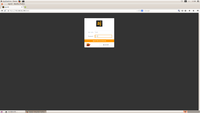
Selleks, et logida Ajenti-sse tuleb minna järgmisele veebilehele:
https://HOSTI-ADDRESS:8000
Kui kõik on õigesti tehtud, tuleb ette selline lehekülg nagu pildil 1.
Vaikimisi on kasutajanimi: root ja parool: admin
Teenuste konfigureerimine
Teenuste nimekiri
Ajenti toetab paljusid pluginaid, alates DHCP serverist ja lõpetades kõvaketta temperatuuri monitoorimistööriistadega.
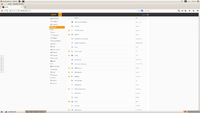
Suuremat osa rakendusi (näiteks Bind) Ajenti automaatselt paigaldada ei oska ning need tuleb ise käsitsi serverisse paigaldada, kui on soov neid kasutada.
Peale iga uue teenuse paigaldamist tuleb Ajenti taaskäivitada.
Pildil 2 on ära toodud enamus rakendusi, mida Ajenti toetab.
Filesystems
Ajentiga saab kergelt hallata serveri failisüsteeme, näiteks näha, millised kettad on ühendatud serveri külge.
Ajentisse saab eraldi pluginaga paigaldada ka mdadm-i teenuse, mida kasutatakse tarkvarapõhiste RAID’ide loomiseks.
Pildil 3 on näha Ajenti failisüsteemi vaade.
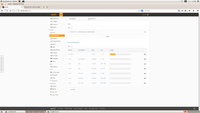
Pildil 4 on näide, kuidas saab lisada uusi kettaid serveri külge.
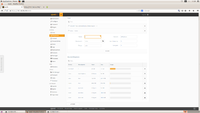
Tulemüür
Ajentiga saab konfigureerida Iptables’it ehk vaikimisi Linuxis paigaldatud tulemüüri.
Pildil 5 on näide, kuidas konfigureerida tulemüüris porti 80, mida kasutab HTTP protokoll.
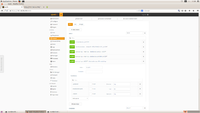
Hosts
Ajentiga saab kergelt konfigureerida /etc/hosts faili. Pildil 6 on näha, milline näeb see paneel välja.
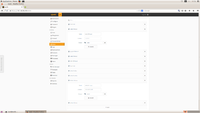
Apache’i plugin
Apache’i pluginaga saab muuta ja luua kergelt virtual hoste.
Pildil 7 on näha, milline näeb see plugin välja.
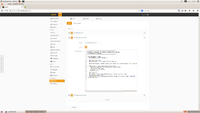
MySQL
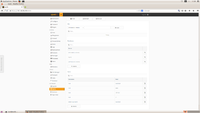
MySQL pluginaga saab kergelt hallata andmebaasi – näiteks luua tabeleid ja kasutajaid. (pilt 8)
Ajenti V
Paigaldus
Esmalt, kui serverisse on paigaldatud Apache, tuleks see eemaldada, sest Ajenti V kasutab nginx-i:
apt-get remove apache2
Juhul, kui serverisse on paigaldatud Postfix või Sendmail ja on soov kasutada Ajenti V meiliteenust, siis tuleks ka need välja lülitada.
Järgmisena tuleks paigaldada kõik vajaminevad pakid:
apt-get install ajenti-v ajenti-v-nginx ajenti-v-mysql ajenti-v-php-fpm php5-mysql
Lõpetuseks tuleb teha Ajenti protsessile restart:
service ajenti restart
Kui paigaldus läks edukalt, peaks tekkima Ajenti menüüsse valik „Websites“
Uue virtual hosti tegemine Ajenti V-s
Enne, kui hakata looma uut virtual hosti, tuleks kontrollida, kas tulemüüris on avatud pordid 80 ja 443, sest muidu ei saa väljastpoolt veebilehtedele ligi.
Selleks, et luua uus virtual host, tuleb anda sellele kõigepealt nimi. (pilt 9)
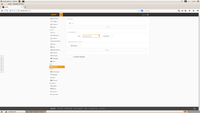
Järgmisena tuleb määrata, kus asuvad loodava veebilehe failid ehk „DocumentRoot“. (pilt 10)
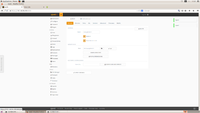
Pärast seda tuleks luua virtual hostile domeeninimi. (pilt 11)
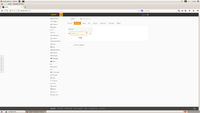
Igale virtual hostile saab luua oma MySQL kasutaja. (pilt 12)
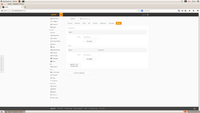
Kokkuvõte
Ajenti on väga hea tööriist, kui ei ole soovi kasutada serveri haldamiseks käsurida. Ajenti paigaldus on väga lihtne ja kiire. Samuti teeb see haldamise palju lihtsamaks ja võib öelda ka, et kiiremaks.
Eriti hästi sobib algajatele. Ajenti toetab ka väga paljusid erinevaid teenuseid ja sobib hästi näiteks veebihostingu pakkumiseks.